Vous êtes amoureux, ou par amour, et vous voulez le crier depuis les plus hauts sommets des montagnes. De nos jours, il n'y a pas de pic plus élevé que Facebook. Vous pouvez modifier rapidement l'état de votre relation à l'aide de l'application mobile Facebook ou du site Web Facebook.
Pas
Méthode 1 sur 2: Utilisation de l'application Facebook

Étape 1. Ouvrez votre profil dans l'application Facebook
Ouvrez l'application Facebook sur votre appareil, puis accédez à votre profil. Le processus est un peu différent pour Android et iOS:
- Android - Appuyez sur le bouton Menu (☰) dans le coin supérieur droit, puis appuyez sur votre nom en haut de l'écran.
- iOS - Appuyez sur le bouton Menu (☰) dans le coin inférieur droit, puis appuyez sur votre nom en haut de l'écran.

Étape 2. Appuyez sur "Mettre à jour les informations
"Si vous ne trouvez pas " Mettre à jour les informations ", appuyez sur l'option " A propos ".

Étape 3. Faites défiler jusqu'à l'état de votre relation
Sur Android, ce sera situé en bas de la première section de l'écran "À propos". Sur iOS, vous devrez faire défiler un peu pour le trouver.

Étape 4. Modifiez le statut de votre relation
Appuyez sur le bouton « V » et sélectionnez « Modifier la relation » ou appuyez sur le bouton « Modifier », selon la version de Facebook que vous utilisez.

Étape 5. Sélectionnez votre statut de relation
Appuyez sur le statut actuel pour modifier votre statut. Vous pouvez choisir d'être « Célibataire », « En couple », « Fiancé », « Marié », « En union civile », « En couple libre », « En couple », etc.
Pour supprimer le statut de la relation de votre profil, sélectionnez l'option "---"

Étape 6. Entrez le nom de la personne avec qui vous êtes en relation
S'il s'agit d'un utilisateur de Facebook, son nom apparaîtra sous la forme d'une option cliquable sous le champ de texte.

Étape 7. Entrez votre anniversaire
Si vous souhaitez afficher votre anniversaire, cliquez sur le menu déroulant Année. Une fois que vous avez choisi l'année, le menu Mois apparaît, suivi du menu Jour. La saisie de votre anniversaire est facultative.

Étape 8. Définissez vos paramètres de confidentialité
Vous pouvez choisir qui peut voir l'état de votre relation en appuyant sur le menu Confidentialité dans le coin inférieur gauche de la section de l'éditeur de relations. Par défaut, vos amis pourront voir l'état de votre relation, mais vous pouvez le changer en Public, Seulement moi (caché), Personnalisé, ou vous pouvez choisir parmi vos différentes listes. Appuyez sur Plus d'options pour voir ces choix.

Étape 9. Enregistrez vos paramètres
Une fois que vous avez terminé de remplir les informations, appuyez sur le bouton Enregistrer. Si vous avez défini votre statut de relation avec un autre utilisateur de Facebook, un message lui sera envoyé pour confirmer qu'il est en relation avec vous. Une fois qu'ils auront confirmé, votre statut apparaîtra dans votre profil.
- Si la personne est déjà en couple avec quelqu'un d'autre, Facebook ne vous laissera pas faire le changement.
- Actuellement, Facebook ne permettra pas à un individu d'être en relation avec plusieurs personnes.
Méthode 2 sur 2: Utilisation du site Web Facebook

Étape 1. Ouvrez votre éditeur de profil
Connectez-vous au site Facebook. Cliquez sur votre nom dans le coin supérieur gauche de la page d'accueil Facebook après vous être connecté. Cliquez sur le bouton « Mettre à jour les informations » pour modifier votre profil.

Étape 2. Cliquez sur "Famille et relations"
Vous trouverez ce bouton dans la barre latérale gauche, et il vous mènera directement à la section des relations.

Étape 3. Sélectionnez votre statut de relation
Si vous n'avez pas encore défini de relation, cliquez d'abord sur "Ajouter le statut de votre relation". Vous pouvez choisir d'être « Célibataire », « En couple », « Marié », « Fiancé », « En union civile », « En couple libre », « En couple », etc.
- Pour supprimer le statut de la relation de votre profil, sélectionnez l'option "---".
- Notez que vous retirer d'une relation est une action "silencieuse". La personne avec laquelle vous avez rompu ne recevra pas de notification du changement de statut. Quiconque regarde votre chronologie verra simplement le changement apparaître.

Étape 4. Entrez le nom de la personne avec laquelle vous êtes en relation
S'il s'agit d'un utilisateur de Facebook, son nom apparaîtra sous la forme d'une option cliquable sous le champ de texte.

Étape 5. Entrez votre anniversaire
Si vous souhaitez afficher votre anniversaire, saisissez-le en utilisant les menus déroulants. La saisie de l'anniversaire est facultative.

Étape 6. Définissez vos paramètres de confidentialité
Vous pouvez choisir qui peut voir l'état de votre relation en cliquant sur l'icône Confidentialité dans le coin inférieur gauche de la section relation. Par défaut, vos amis pourront voir l'état de votre relation. Vous pouvez changer cela en Public, Seulement moi (masqué), Personnalisé, ou vous pouvez choisir parmi vos listes.

Étape 7. Cliquez sur Enregistrer pour enregistrer vos modifications
La personne que vous avez choisie recevra un message lui demandant de confirmer qu'elle est en relation avec vous. Une fois qu'ils auront confirmé, votre statut apparaîtra dans votre profil.
- Vous devez être un ami Facebook confirmé avec la personne que vous définissez comme partenaire de votre relation.
- Si la personne est déjà en couple avec quelqu'un d'autre, Facebook ne vous laissera pas faire le changement.
- Actuellement, Facebook ne permettra pas à un individu d'être en relation avec plusieurs personnes.
Vidéo - En utilisant ce service, certaines informations peuvent être partagées avec YouTube
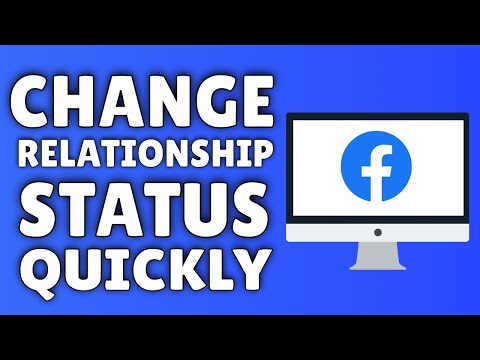
Des astuces
- Si la personne alertée de votre changement de statut ne reçoit pas de lien par e-mail ou ne le trouve pas, dites-lui de vérifier « Notifications » pour trouver la demande de relation.
-
Facebook permet les choix relationnels suivants, dont beaucoup sont compatibles avec les LGBT (ceux-ci peuvent varier en fonction de votre région d'accès):
- Seul
- Dans une relation
- Engagé
- Marié
- Dans un partenariat domestique
- Une union civile
- C'est compliqué
- Dans une relation ouverte
- Veuve
- Séparé
- Divorcé
Mises en garde
- Avant d'annoncer un changement important dans votre relation sur Facebook, assurez-vous d'abord d'en parler aux personnes les plus importantes de votre vie. Vos parents ou frères et sœurs pourraient ne pas être très heureux s'ils découvrent votre engagement sur Facebook au lieu de l'entendre directement de vous.
- Vous devriez discuter d'un changement de statut relationnel avec la personne avec laquelle vous cherchez à vous connecter avant de mettre à jour Facebook. Vous voulez juste être sûr que vous êtes tous les deux sur la même longueur d'onde.







